2025-04-14 21:37:15 互联网
在享受智能手表带来的便捷生活时,iPhone与Apple Watch的连接问题可能会让你感到困扰。别担心,遇到这类问题并不罕见。本文将为你提供一系列详细的解决方案,帮助你轻松解决iPhone与Apple Watch无法连接的问题。
1. 检查设备兼容性和更新

确保你的iPhone和Apple Watch满足连接的基本要求。Apple Watch需要与iPhone 6s或更高版本的iPhone搭配使用,并且需要运行iOS 14或更高版本的操作系统。
确保iOS和watchOS都更新到最新版本
Apple会定期发布系统更新,修复已知问题并提升设备间兼容性。请检查你的iPhone和Apple Watch是否安装了最新的系统更新。在iPhone上,进入“设置”-“通用”-“软件更新”;在Apple Watch上,打开“Watch”应用,进入“我的手表”-“通用”-“软件更新”。
2. 重新启动设备
简单的重新启动有时可以解决连接问题。以下是重启iPhone和Apple Watch的步骤:
重启iPhone
- 对于iPhone X及以上型号,按住电源按钮和音量下按钮,滑动屏幕关闭设备。
- 等待几秒钟后,再次按住电源按钮开机。
重启Apple Watch
- 按住侧边按钮,直到看到“关闭”滑块。
- 关闭后等待几秒钟,按住侧边按钮再次开机。
3. 检查蓝牙和Wi-Fi设置
蓝牙和Wi-Fi是连接的关键。确保它们都已开启,并且没有其他设备占用。
打开蓝牙和Wi-Fi
- 在iPhone上,进入“设置”-“蓝牙”,确保蓝牙开启。
- 进入“设置”-“Wi-Fi”,确保Wi-Fi开启并连接到可用网络。
重新配对设备
如果蓝牙和Wi-Fi都正常,但问题依旧,尝试取消配对并重新配对。
4. 确保iPhone与Apple Watch的距离
保持设备在较近的距离内,避免障碍物干扰信号。
5. 检查Apple Watch的设置
确保Apple Watch的设置没有问题,并尝试恢复设备设置。
恢复网络设置
- 在iPhone上,进入“设置”-“通用”-“重置”-“重置网络设置”。
6. 恢复出厂设置
如果以上方法无效,尝试将Apple Watch恢复出厂设置。
恢复Apple Watch的出厂设置
- 在“Watch”应用中,进入“我的手表”-“通用”-“重置”,选择“抹掉所有内容和设置”。
7. 联系Apple客服
如果问题仍然存在,建议联系Apple客服寻求帮助。
总结
解决iPhone与Apple Watch连接问题通常并不复杂。通过逐步排查和调整,大多数问题都可以得到解决。以下是一些网友的建议:
- 网友A:“更新系统是第一步,有时候问题就解决了。”
- 网友B:“重启设备是个好办法,特别是当设备运行缓慢时。”
- 网友C:“确保Wi-Fi和蓝牙开启,有时候忘记这一点就会出问题。”
希望这篇文章能帮助你顺利连接iPhone与Apple Watch,享受智能生活带来的便利!
声明:本文内容及配图由入驻作者撰写或者入驻合作网站授权转载。文章观点仅代表作者本人,不代表本站立场。文章及其配图仅供学习分享之
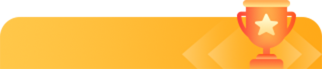
新品榜
热门
2025-04-14 16:41:31

《庇护所》攻略任务完整指南:如何在庇护所中生存与发展
04-14《恐怖黎明》DLC折扣盛宴来袭,抓住机会享受超值体验
04-14《恐怖黎明》——双重人格设定与剧情深度解析
04-14蛋仔派对:解锁个性化装扮,无限换装创意
04-14《食物语》松鼠鳜鱼深度解析:掌握烹饪技巧,解锁美食新境界!
04-14《量子破碎》第二幕:时空之元——时空界限的全新冒险
04-14《大天使之剑》手游:解锁坐骑装备,战力大提升!
04-14王者荣耀全明星赛攻略:提升实力与团队配合的关键
04-146个人换着躁我一个爽视频软件:如何通过互动与创新功能吸引年轻用户
04-14